Topp 4 appar för att sakta ner video för bättre slow motion-effekt på PC/mobil
Du kan använda en hastighetskontroll på någon mediaspelare för att ändra videohastigheten, men vad händer om du vill sakta ner din egen video? Många människor vill använda vissa appar för att sakta ner sina videor för bättre visuella effekter eller förkorta videons längd. Och lyckligtvis kommer den här artikeln att ge dig 4 bra användande av långsamma videoappar på PC och mobil som du kan välja mellan.
Guidelista
Den bästa Slow Down Video-appen på Windows/Mac Topp 3 sakta ner videoappar på Android/iPhone Vanliga frågor om Slowing Down Video AppDen bästa Slow Down Video-appen på Windows/Mac
Om du vill hitta en app för att sakta ner din video på din dator, AnyRec Video Converter kommer att rekommenderas till dig. Denna programvara låter dig snabba upp eller sakta ner en video från 0,125x till 8x. Med så många alternativ för hastighet för dig att ändra, behöver du inte ens oroa dig för problem med bildavbrott efter att ha ändrat videons hastighet. Och det finns inget problem som minskar kvaliteten eftersom det också stöds för att uppskala 720p till 1080p, 1080p till 4K och högre upplösningar. Det är det bästa valet för att sakta ner videoappen på din Windows- och Mac-dator.
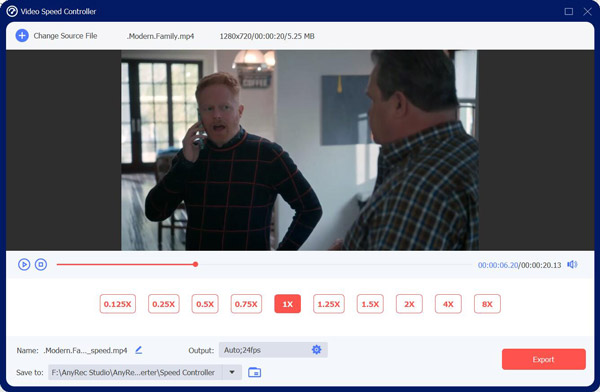

Stöd flera val för hastighetsändring och kunde bara mata ut ljudfiler.
Fördröj ljudfilen om du vill göra ljudet mer lämpligt för slowmotion-video.
Förbättra videokvaliteten med AI för att undvika problem med bildavbrott efter att videon saktats ner.
Mata ut eller konvertera många typer av videoformat i ditt behov.
100% Säker
100% Säker
- Fördelar
- Konvertera stora filer med Blu-Hyper-kodningsteknik.
- Tillhandahålla flera videoeffekter för att redigera videon.
- Har intuitivt användargränssnitt och hårdvaruacceleration för videoredigering.
- Nackdelar
- Kan inte hantera DVD-skivor just nu.
Topp 5 sakta ner videoappar på Android/iPhone
Det finns också många appar för att bromsa en video på en Android-telefon eller iPhone om du inte vill använda en dator. Men den största nackdelen med mobilappar är att de saknar videoredigeringsfunktioner, så om du vill ha fler verktyg för att redigera video för visuella effekter är det bättre att använda skrivbordsappar.
1. Förfaller det
Förfaller det är en av de bästa apparna för att sakta ner videon utan att kompromissa med videokvaliteten. Du kan importera DSLR-kamerafiler direkt till appen. Dess snabba renderingsmotor skapar fantastiska videor av hög kvalitet snabbt. Du kan kontrollera time-lapse-hastigheten upp till 240x millisekunder och lägga till musik från dess stora bibliotek.
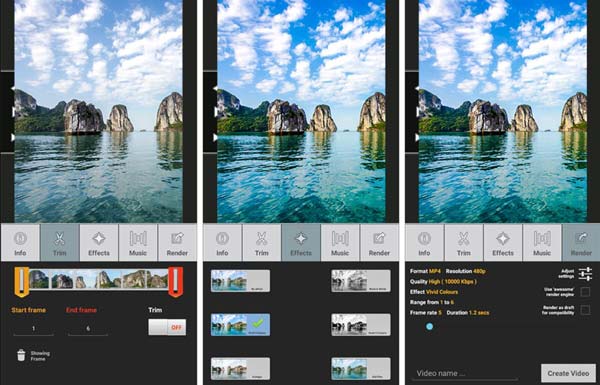
Nyckelfunktioner:
◆ Välj musik direkt från din enhet eller välj royaltyfri musik uppdelad efter humör, genre och kategori.
◆ Ge snabbare appprestanda med en kraftfull renderingsmotor.
◆ Dela din video direkt till sociala medieplattformar.
- Fördelar
- Ett snyggt och enkelt gränssnitt gör det enkelt att navigera runt i appen.
- Fånga intervaller från en sekund.
- Nackdelar
- Gratisversionen tillåter lågupplöst videokvalitet.
- Batteristöd och diskutrymme är begränsat under videoinspelning.
2. InShot
InShot är en populär videoredigeringsapp och en av de bästa som finns för att vara en långsam videoapp. Du kan enkelt justera videohastigheten med ett skjutreglage. Förutom att kontrollera videohastigheten kan du trimma, klippa och lägga till text, klistermärken, musik, övergångar och glitch-effekter. Om du är en amatör och letar efter en app för att snabba upp video med massor av funktioner, är InShot det rätta valet.
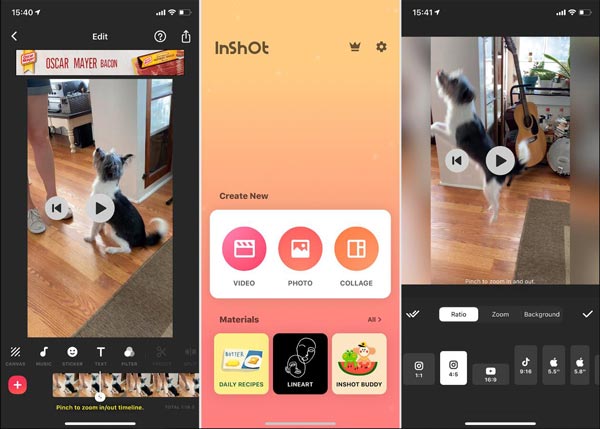
Nyckelfunktioner:
◆ Skapa videor i flera proportioner enligt appen för sociala medier du delar i.
◆ Otaliga filter, övergångar, typsnitt och färgglada bakgrunder.
◆ Justera klistermärken, övergångar, text och enligt nyckelbildrutorna.
- Fördelar
- Detaljerad färgkorrigering för videor.
- Ett brett urval av typsnitt, musik, klistermärken och effekter.
- Nackdelar
- Inget ångraalternativ för att gå till den tidigare redigeringsversionen.
- Gratisversionen har många redigeringar, vilket gör det svårt att fokusera.
3. KineMaster
Kinemaster är en bra sakta videoapp på mobila enheter. Du kan snabba upp dina videor upp till 16x och välja att stänga av ljudet för att förhindra ljudförvrängning. Den har också mer än 2500 effekter, övergångar, filter, videor och bilder. Du kan dra nytta av obegränsad export i 4K-upplösningar med ett premiumabonnemang.
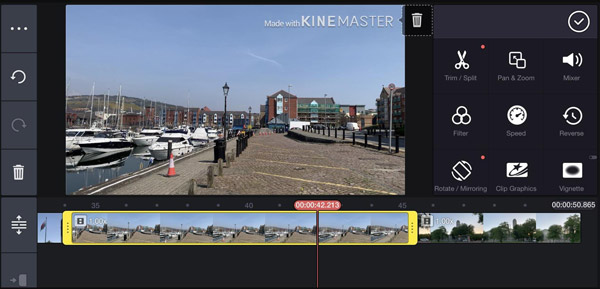
Nyckelfunktioner:
◆ Flera videolager med klistermärken, bilder, text, etc.
◆ Lägg till voice-over, bakgrundsmusik och andra ljudeffekter.
◆ Lägg till rörelse i lagren med keyframe-animering.
- Fördelar
- Dela videor direkt till sociala medier.
- Lägg till ljud, grön skärm, chroma key och mer
- Nackdelar
- Har ett komplicerat gränssnitt som gör det utmanande för nybörjare att vänja sig vid.
- Använd endast i horisontellt läge.
- Lämna en vattenstämpel i gratisversionen.
Vanliga frågor om Slowing Down Video App
-
Hur saktar man ner en video på Instagram?
Du kan också använda Instagram som en långsammare videoapp. Från Stories-kameran sveper du åt höger för att gå in i Boomerang-läget. Väl där trycker du på Effekt för att avslöja effekterna. Du kommer att se flera olika effekter tillgängliga för dig samt möjligheten att trimma videon.
-
Hur ändrar du hastigheten på en video på iPhone?
För att snabba upp en video på din iPhone kan du använda iMovie för att sakta ner videon eller den Foton app. Du kan justera hastigheten på en video i iMovie genom att använda Hastighet i verktygsfältet för videoredigering. Du kan också snabba upp en video i slowmotion Foton genom att dra de vertikala staplarna under bildrutevisningen.
-
Hur saktar du ner en video på TikTok?
Den är väldigt lätt att använda sakta ner en video på TikTok. I inspelningsläget är den första att trycka Hastighet ges på höger sida av skärmen, tillsammans med andra alternativ. En hastighetsinstrumentpanel öppnas ovanför inspelningsknappen. Du kan gå 0,5x eller 0,3x långsammare på videon. Tryck på något av alternativen för att sakta ner videon.
Slutsats
Du kan se att det finns många alternativ för dig att välja en långsam videoapp. Mobilapparna är så klart bekväma. Men om du vill behålla originalkvaliteten eller till och med öka upplösningen på din video, och uppleva mer professionella videoredigeringsfunktioner, bör du använda AnyRec Video Converter att ta itu med denna uppgift.
100% Säker
100% Säker
